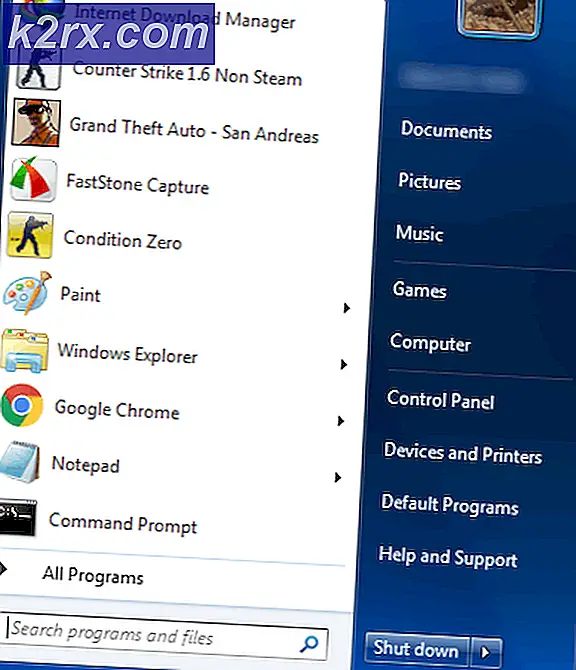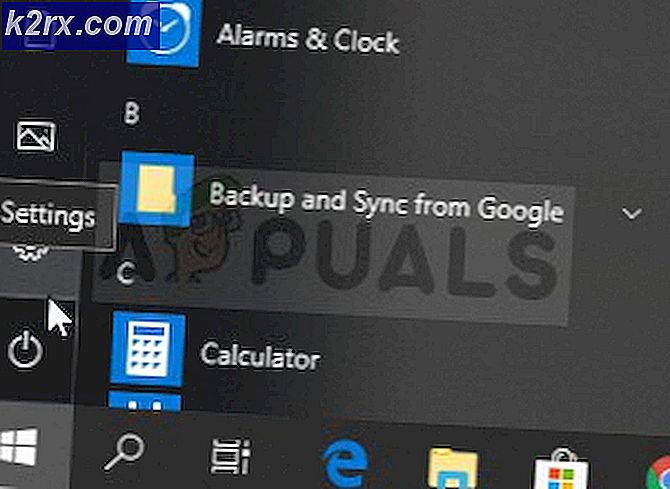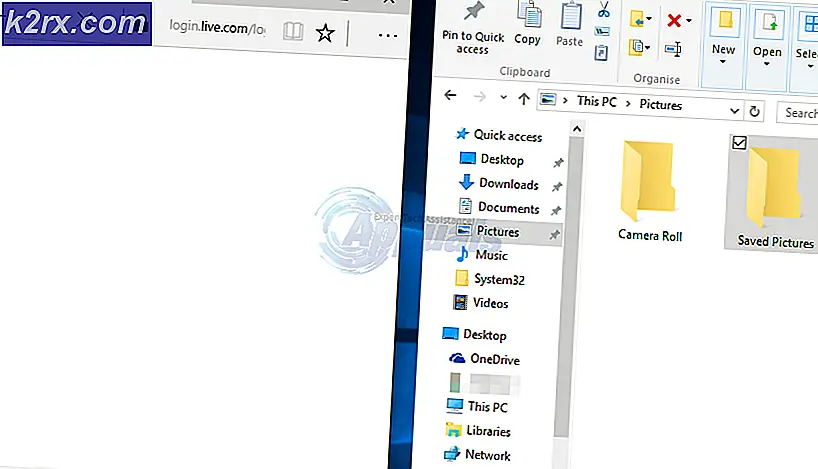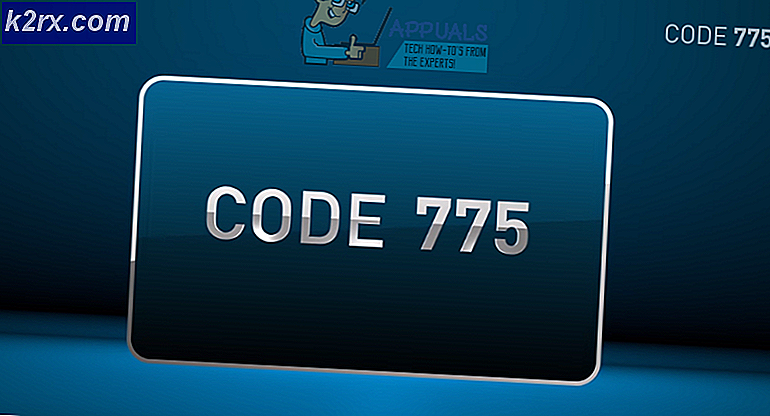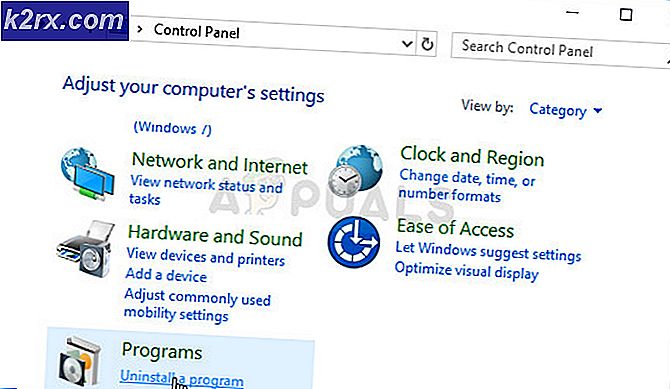Canon MG5220 không in mực đen
Khi máy in không in mực đen, nguyên nhân có khả năng nhất là đầu phun đầu in mà khi bị tắc ngăn cản nó phát hành mực đen lên giấy. Nó cũng có thể ngừng in màu đen nếu mực đen đã hết hoặc nếu hộp mực trống bị tắc.
Theo hướng dẫn này, bạn sẽ có thể làm sạch các đầu phun và thực hiện khắc phục sự cố cơ bản có thể giúp khôi phục chức năng mực đen.
Để bắt đầu quá trình làm sạch, hãy làm theo các bước dưới đây:
1. Bật nguồn máy in.
2. Đảm bảo rằng có 5 hoặc nhiều giấy tờ khổ A4 trong khay.
3. Mở khay giấy ra (B) và mở rộng khay giấy ra (A)
4. Bắt đầu quá trình lau dọn bằng cách chọn Setup (Cài đặt) trên bảng điều khiển của máy in. Để chọn thiết lập, nhấn công cụ / cờ lê biểu tượng.
Mẹo CHUYÊN NGHIỆP: Nếu vấn đề xảy ra với máy tính của bạn hoặc máy tính xách tay / máy tính xách tay, bạn nên thử sử dụng phần mềm Reimage Plus có thể quét các kho lưu trữ và thay thế các tệp bị hỏng và bị thiếu. Điều này làm việc trong hầu hết các trường hợp, nơi vấn đề được bắt nguồn do một tham nhũng hệ thống. Bạn có thể tải xuống Reimage Plus bằng cách nhấp vào đây5. Sử dụng các phím mũi tên, định vị và chọn Menu bảo trì và nhấn OK để nhập vào nó.
6. Chọn Deep Cleaning (Làm sạch sâu) và nhấn nút OK .
7. Xác nhận lựa chọn của bạn bằng cách chọn YES và sau đó nhấn nút OK . Điều này sẽ bắt đầu làm sạch, đợi cho đến khi quá trình làm sạch hoàn tất trước khi thực hiện bất kỳ thao tác nào khác. Thường mất khoảng 3 phút.
8. Sau khi bạn thấy xác nhận in mẫu trên màn hình, bấm OK .
Mẹo CHUYÊN NGHIỆP: Nếu vấn đề xảy ra với máy tính của bạn hoặc máy tính xách tay / máy tính xách tay, bạn nên thử sử dụng phần mềm Reimage Plus có thể quét các kho lưu trữ và thay thế các tệp bị hỏng và bị thiếu. Điều này làm việc trong hầu hết các trường hợp, nơi vấn đề được bắt nguồn do một tham nhũng hệ thống. Bạn có thể tải xuống Reimage Plus bằng cách nhấp vào đây